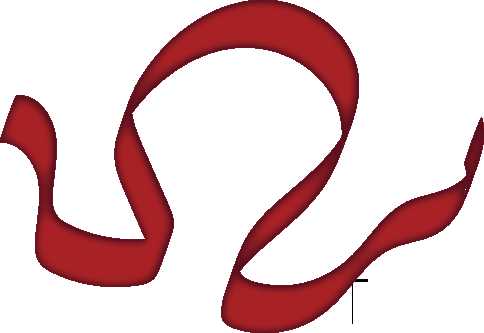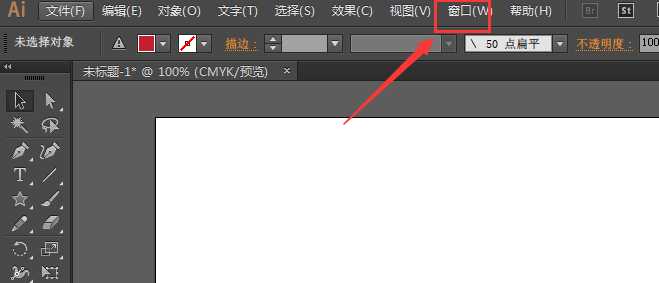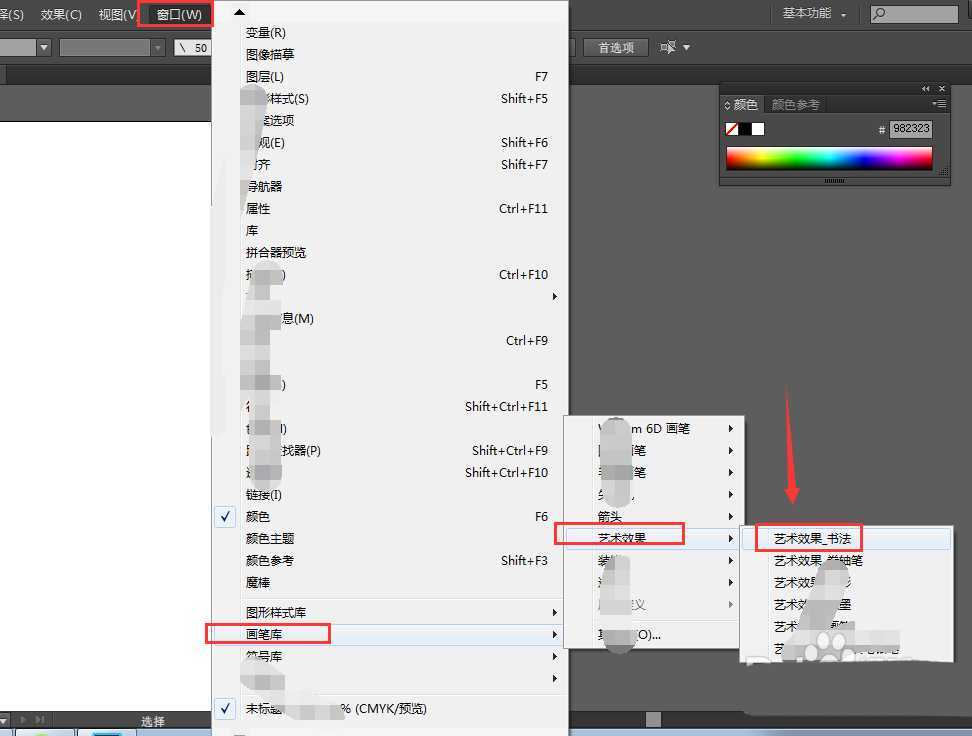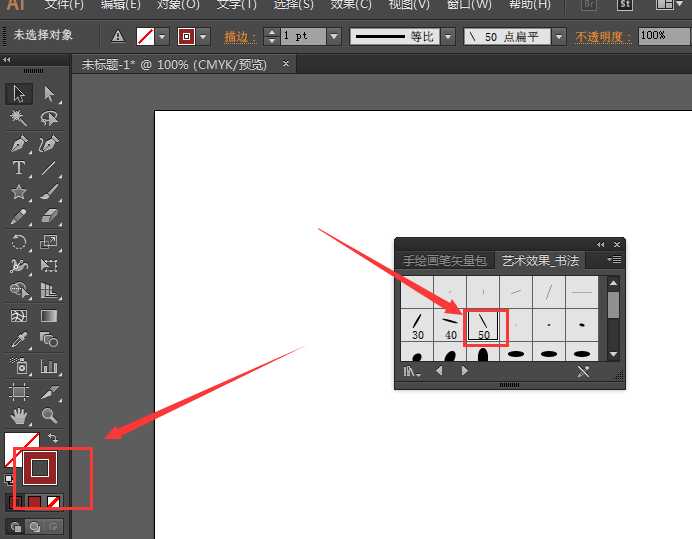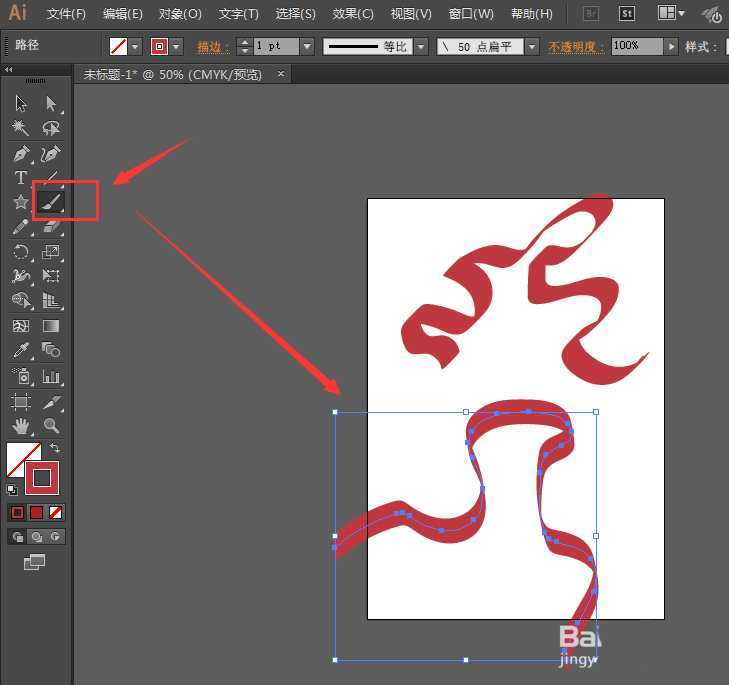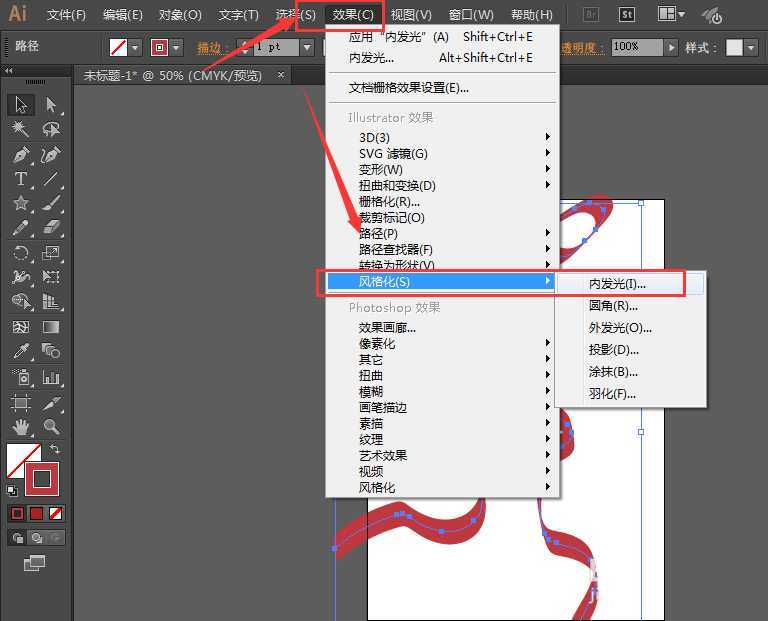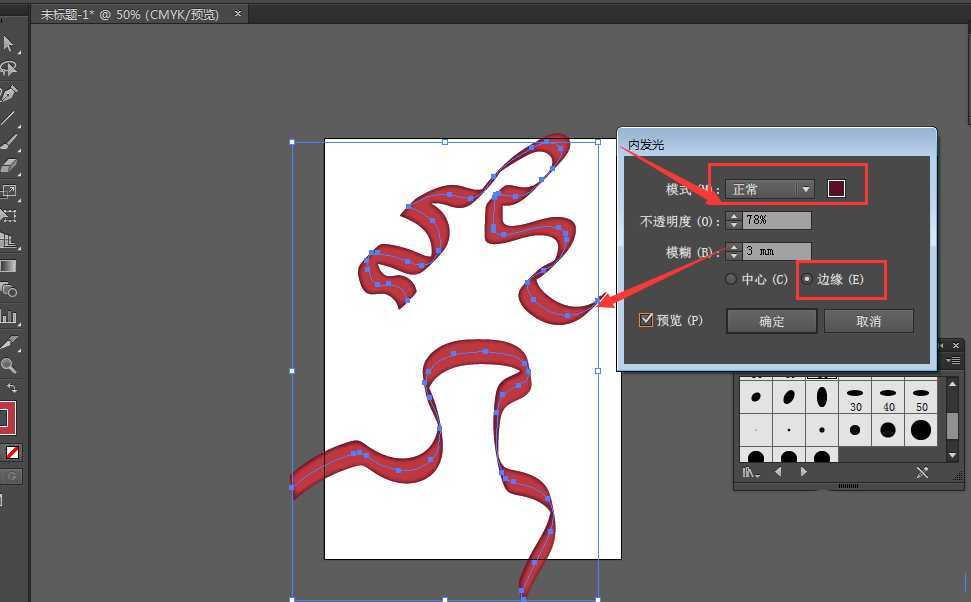金狮镖局 Design By www.egabc.com
ai中绘制矢量图形很简单,想要绘制哪吒的混天绫,该怎么绘制呢?下面我们就来看看详细的教程。
- 软件名称:
- Adobe Illustrator CC 2018 (AI) 中文安装版 64位
- 软件大小:
- 2GB
- 更新时间:
- 2017-10-20立即下载
1、建好ai的画布后,打开窗口菜单
2、然后找到如图所示的指示,找到艺术效果中的书法菜单,将其打开
3、在打开面板后,找到书法中的50号的选项(其他可实验),选中效果选项后,将描边开启,选择一个混天绫的红色,如图
4、然后选择画笔工具,在画布上任意操作,做出混天绫的各种效果,如图,可以根据人物不同的姿势做出不同的效果,如果想象不到搭配方式,可以找张图片然后描绘
5、然后选中做好的样式,打开效果中的内发光效果,如图
6、填充一个暗黑色,发光位置设置在边缘区,打开预览看看效果,如图合适就确定,这样混天绫就做好了。
以上就是ai绘制混天绫的教程,希望大家喜欢,请继续关注。
相关推荐:
ai怎么设计2.5d立体效果的储物柜?
ai怎么设计奥利奥风格的巧克力口味的饼干?
AI怎么画铅笔? ai立体铅笔模型的设计方法
标签:
ai,红菱
金狮镖局 Design By www.egabc.com
金狮镖局
免责声明:本站文章均来自网站采集或用户投稿,网站不提供任何软件下载或自行开发的软件!
如有用户或公司发现本站内容信息存在侵权行为,请邮件告知! 858582#qq.com
金狮镖局 Design By www.egabc.com
暂无ai怎么绘制哪吒的混天绫? ai红菱画法的评论...
更新日志
2025年01月10日
2025年01月10日
- 小骆驼-《草原狼2(蓝光CD)》[原抓WAV+CUE]
- 群星《欢迎来到我身边 电影原声专辑》[320K/MP3][105.02MB]
- 群星《欢迎来到我身边 电影原声专辑》[FLAC/分轨][480.9MB]
- 雷婷《梦里蓝天HQⅡ》 2023头版限量编号低速原抓[WAV+CUE][463M]
- 群星《2024好听新歌42》AI调整音效【WAV分轨】
- 王思雨-《思念陪着鸿雁飞》WAV
- 王思雨《喜马拉雅HQ》头版限量编号[WAV+CUE]
- 李健《无时无刻》[WAV+CUE][590M]
- 陈奕迅《酝酿》[WAV分轨][502M]
- 卓依婷《化蝶》2CD[WAV+CUE][1.1G]
- 群星《吉他王(黑胶CD)》[WAV+CUE]
- 齐秦《穿乐(穿越)》[WAV+CUE]
- 发烧珍品《数位CD音响测试-动向效果(九)》【WAV+CUE】
- 邝美云《邝美云精装歌集》[DSF][1.6G]
- 吕方《爱一回伤一回》[WAV+CUE][454M]